Advanced Search 2.0
Seit Shopware 6.5.6.0 verwendet die Advanced Search nur noch OpenSearch.
Die Advanced Search ist Teil der Commercial Erweiterung und steht dir ab dem Plan Shopware Evolve als Erweiterung zur Verfügung.
SaaS-Kunden steht die Advanced Search bereits ohne weitere Installation zur Verfügung.
Die Advanced Search bietet dir einfache Konfigurationsmöglichkeiten und aufgrund der OpenSearch-Basis hohe Performance.
Voraussetzungen
Da die Advanced Search auf OpenSearch basiert, ist eine OpenSearch-Instanz Grundvoraussetzung für den Betrieb. Wie du OpenSearch in Shopware 6 integrierst, erfährst du hier. Zusätzlich muss die Commercial Erweiterung installiert & aktiviert sein. Weitere Informationen zur Commercial Erweiterung findest du hier.
Special Characters in Product Numbers
Standardmäßig erlaubt Shopware nur eine festgelegte Auswahl an Sonderzeichen, um Probleme bei der Indizierung und Suche zu vermeiden. Diese Konfiguration ist in der Datei /src/Core/Framework/Resources/config/packages/shopware.yaml unter preserved_chars definiert:
preserved_chars: ['-', '_', '+', '.', '@']Da Shops häufig eigene Sonderzeichen verwenden, wird empfohlen, die Konfiguration bei Bedarf anzupassen. Lege dazu eine Datei config/packages/shopware.yaml an und überschreibe die Einstellung preserved_chars, um die benötigten Zeichen hinzuzufügen, zum Beispiel:
shopware:
search:
preserved_chars: ['-', '_', '+', '.', '@', '/']In allen neuen Shopware-Projekten befindet sich unter config/packages/ nur noch eine lock.yaml-Datei. Dies kann auch der Fall sein, wenn du ein Update durchgeführt hast und die .yaml-Dateien unter config/packages/ zuvor zum Standardumfang gehörten.
Wenn das bei deiner Installation der Fall ist, musst du eine neue shopware.yaml-Datei erstellen und die entsprechenden Anpassungen dort einfügen!
Allgemein
Die Einstellungsmöglichkeiten zur Advanced Search findest du im Admin unter Einstellungen > Allgemein > Suche.
Such-Verhalten
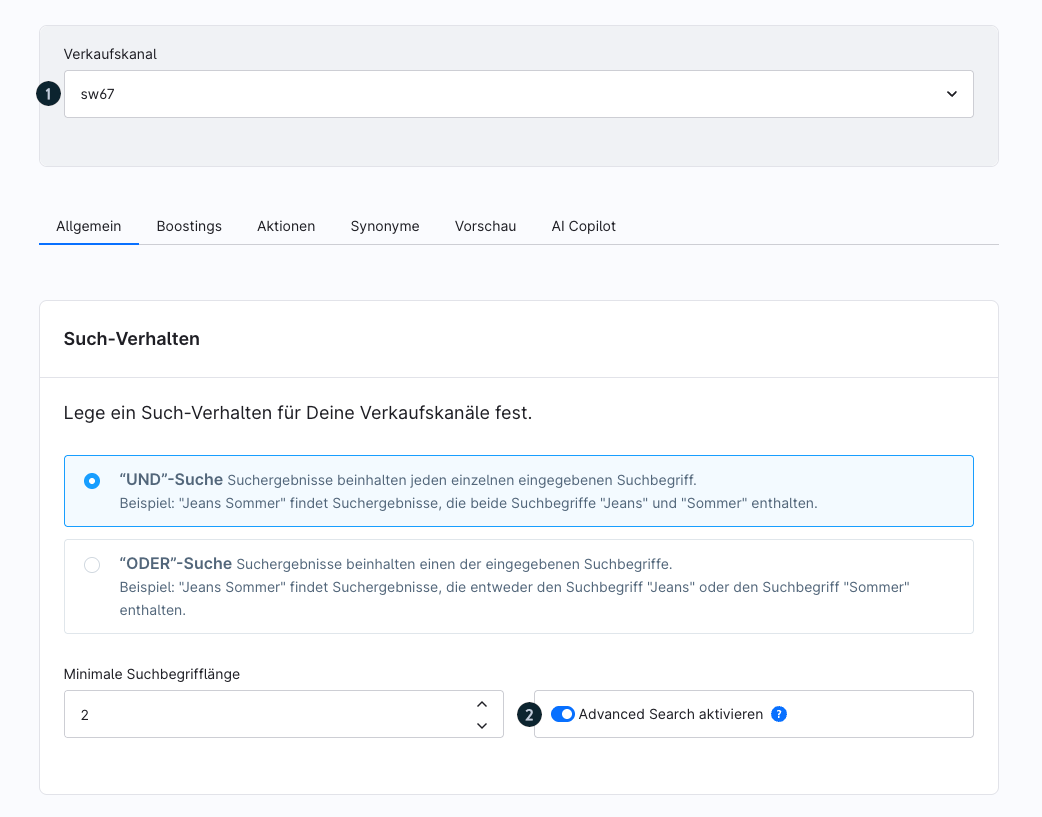
Die Advanced Search kann pro Verkaufskanal (1) konfiguriert werden und kann über Advanced Search aktivieren (2) aktiviert/deaktiviert werden.
In diesem Abschnitt kannst du zudem konfigurieren, wie die Suchfunktion eine Suchanfrage behandelt, die aus mehreren Wörtern besteht, und wann die Suchfunktion ausgelöst wird.
Wenn du "UND"-Suche wählst, zeigt die Suchfunktion nur Ergebnisse an, die alle Begriffe enthalten, z. B. die Suche nach "rosa Strandball" zeigt nur Ergebnisse an, die Strand und Ball enthalten.
Die Funktion "ODER"-Suche gibt jedes Ergebnis aus, das mit einem der Begriffe übereinstimmt. z. B. die Suche nach "rosa Strandball" zeigt Ergebnisse an, die rosa oder Strandball enthalten.
Die Suche wird ausgelöst, wenn die minimale Suchbegriffslänge erreicht ist.
Durchsuchbare Inhalte
Die durchsuchbaren Inhalte in der Shopware-Suche legen fest, welche Produktinformationen, Kategorieinformationen oder Herstellerinformationen in den Suchergebnissen berücksichtigt werden und wie stark sie das Ranking beeinflussen.
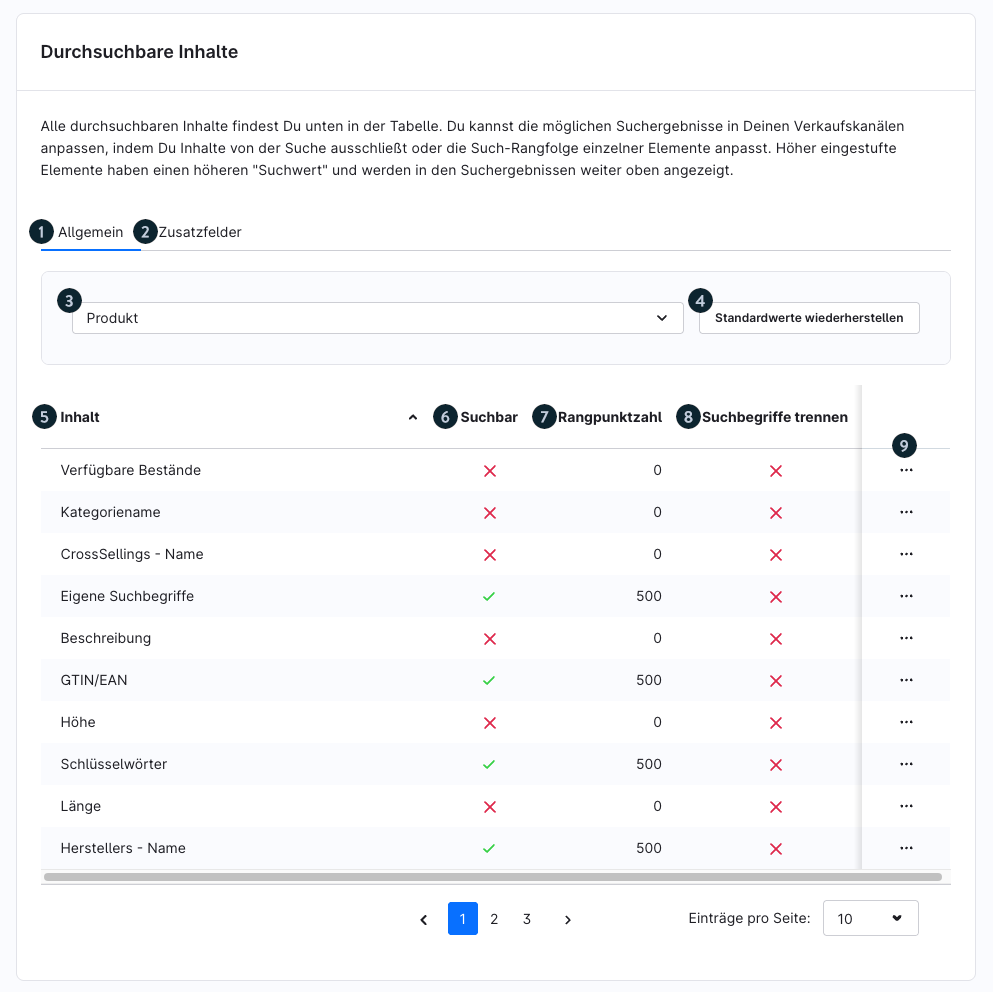
Im Bereich Allgemein (1) kannst du den standardmäßig durchsuchbaren Inhalt anzeigen und konfigurieren. Wenn du auf den Reiter Zusatzfelder (2) klickst, kannst du die benutzerdefinierten durchsuchbaren Inhalte anzeigen und konfigurieren.
Dropdown-Menü (3): Hier kannst du zwischen Produkt, Kategorie und Hersteller wechseln. Je nach ausgewähltem Bereich werden dir die entsprechenden Inhalte angezeigt.
Standardwerte wiederherstellen (4): Mit dieser Schaltfläche werden alle standardmäßig durchsuchbaren Inhalte auf die Standardwerte zurückgesetzt.
Inhalt (5): Hier kannst du festlegen, wie ein bestimmter Inhalt von der Suchfunktion behandelt werden soll.
Suchbar (6): Zeigt dir an, ob der entsprechende Inhalt bei der Suche berücksichtigt wird.
Rangpunktzahl (7): Definiert, wie viel Wert dem Inhalt beigemessen wird. Je höher der Wert, umso höher das Ranking.
Suchbegriffe trennen (8): Suchbegriffe mit bestimmten Sonderzeichen wie - oder / und so weiter werden aufgeteilt. Die Produktnummer ist z. B. PT-64/515. Wenn aktiviert, würde er nach PT, 64 und 515 suchen. Wenn es inaktiv ist, wird es nicht aufgeteilt, dann wird nach PT-64/515 gesucht.
"..."-Menü (9): Mit diesem Menü kannst du einen bestimmten Inhalt wieder auf die Rangpunktzahl zurücksetzen oder die Optionen "Suchbar", "Rangpunktzahl" und/oder "Suchbegriffe trennen" bearbeiten.
Suchergebnisse
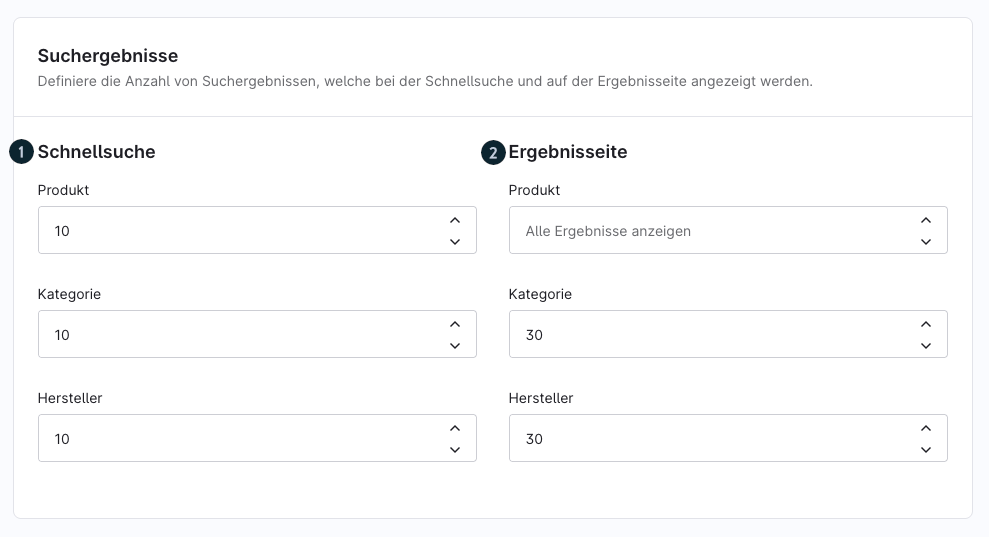
Im Abschnitt Suchergebnisse definierst du die Anzahl der angezeigten Elemente für die Schnellsuche (1) und die Ergebnisseite (2).
Boostings
Die Boostingeinstellungen stehen ab Shopware Commercial Version 5.5.0 zur Verfügung.
Neben der Priorisierung von einzelnen zu durchsuchenden Datensätzen besteht die Möglichkeit, zusätzliche Boostings anzulegen.
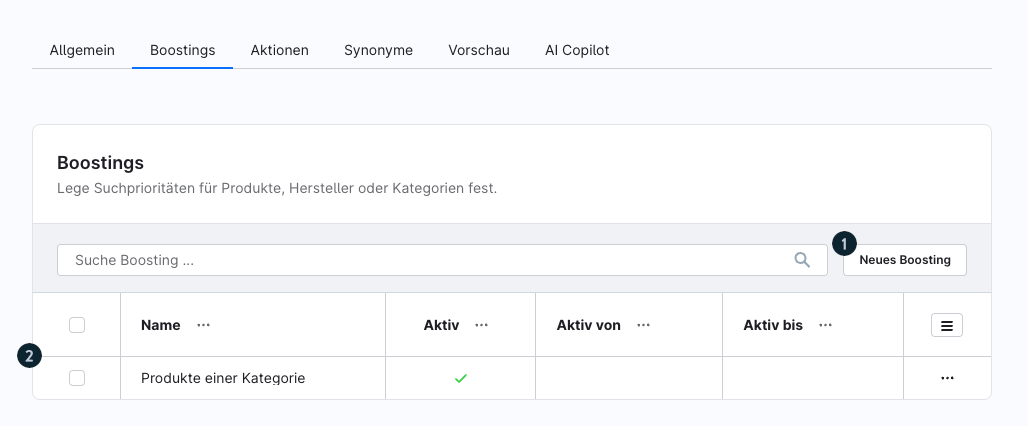
Ein Boosting bietet dir gezielte Konfigurationsoptionen, um z.B. bestimmte Produkte in den Suchergebnissen weiter oben anzuzeigen.
Mit Neues Boosting (1) öffnest du das Formular, um ein neues Boosting anzulegen.
Im unteren Bereich (2) werden alle vorhandenen Boostings des Verkaufskanals angezeigt – inklusive Aktivstatus und Zeitraum. Klicke auf den Namen oder auf das Kontextmenü "…" und anschließend auf Bearbeiten, um ein bestimmtes Boosting zu bearbeiten.
Neues Boosting
Wenn du ein neues Boosting anlegst, gelten einige Grundeinstellungen für alle Boosting-Typen. Du kannst Boostings für Produkte, Kategorien und Hersteller erstellen.
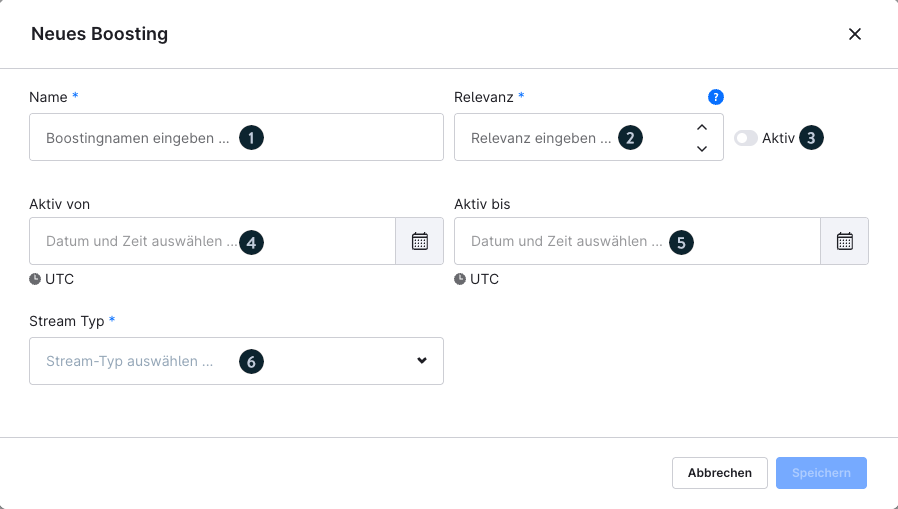
Name (1): Hier gibst du den Namen des Boostings an.
Boost (2): In diesem Feld gibst du die gewünschte Relevanz deines Bootings an.
Aktiv (3): Mit diesem Schalter kannst du dein Boosting aktivieren bzw. deaktivieren.
Aktiv von (4): Optional ist es möglich, das Boosting nur in einem bestimmten Zeitraum zu verwenden. In diesem Feld gibst du das Startdatum an.
Aktiv bis (5): Optional ist es möglich, das Boosting nur in einem bestimmten Zeitraum zu verwenden. In diesem Feld gibst du das Enddatum an.
Stream Typ (6): Über den Stream Typ entscheidest du, an welcher Stelle die Relevanz durch dieses Boosting erhöht werden soll.
Es stehen dir zwei Stream Typen zur Verfügung:Dynamische Produktgruppe
Objekt
Stream Typ
Dynamische Produktgruppe
Für das Boosting von Produkten werden vorhandene dynamische Produktgruppen verwendet. Es werden die Produkte höher gewertet, die in der Produktgruppe vorhanden sind und auf die die Suchanfrage generell zutrifft.
Solltest du bisher noch keine entsprechende dynamische Produktgruppe erstellt haben, empfehlen wir dir, dies als ersten Schritt durchzuführen.

Objekt
Für das Boosting von Kategorien und Herstellern kannst du direkt im Modal des Boostings eigene Regeln definieren.
Kategorie
Als Stream Typ wähle Objekt aus und im nun erscheinenden Feld den Typ Kategorie.
Anschließend wird die Möglichkeit zum Erstellen von Regeln eingeblendet, die auf Kategorien angewendet werden. Diese Regel-Konfiguration basiert auf dem Rule Builder. Hiermit kannst du individuelle Bedingungen erstellen, anhand derer das Boosting angewendet werden soll.
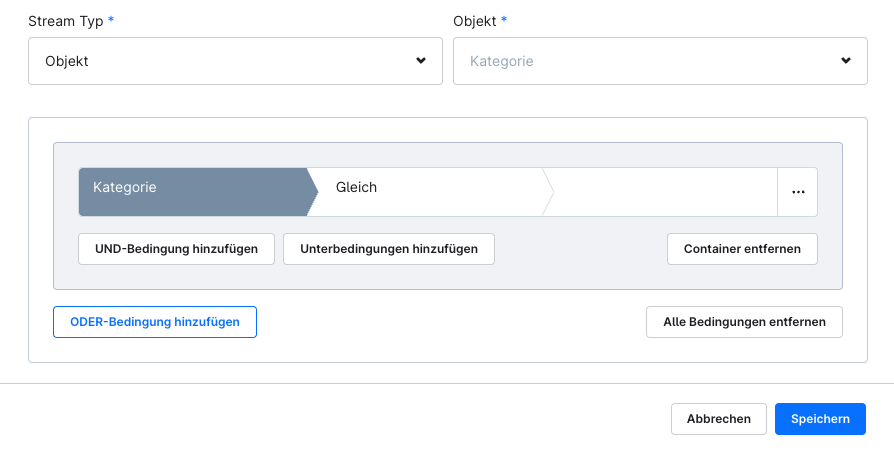
Hersteller
Als Stream Typ wähle Objekt aus und im nun erscheinenden Feld Typ Hersteller.
Anschließend wird die Möglichkeit zum Erstellen von Regeln eingeblendet, die auf Hersteller angewendet werden. Diese Regel-Konfiguration basiert auf dem Rule Builder. Hiermit kannst du individuelle Bedingungen erstellen, anhand derer das Boosting angewendet werden soll.
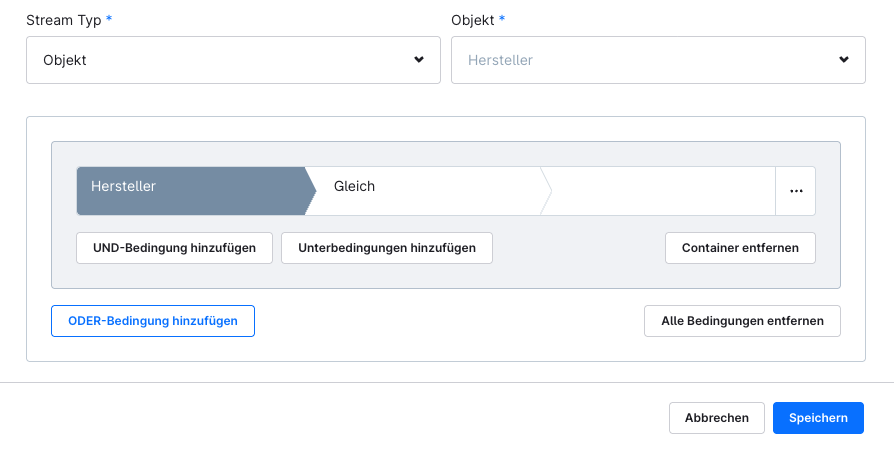
Aktionen
Über die Aktionen (1) kannst du Weiterleitungen von Kunden zu einem Produkt, einer Kategorie oder einer URL definieren. Dies ist dann nützlich, wenn Kunden zu einem von dir gewünschten Ziel geleitet werden sollen. Siehst du zum Beispiel, dass Kunden oft nach etwas Bestimmtem suchen, so könntest du hierfür beispielsweise eine Kategorie mit eigenen Inhalten anlegen und dorthin weiterleiten.
Eine neue Aktion kannst du über die Schaltfläche Neue Aktion (2) erstellen. Bereits vorhandene Aktionen werden dir in der Übersicht (3) angezeigt.
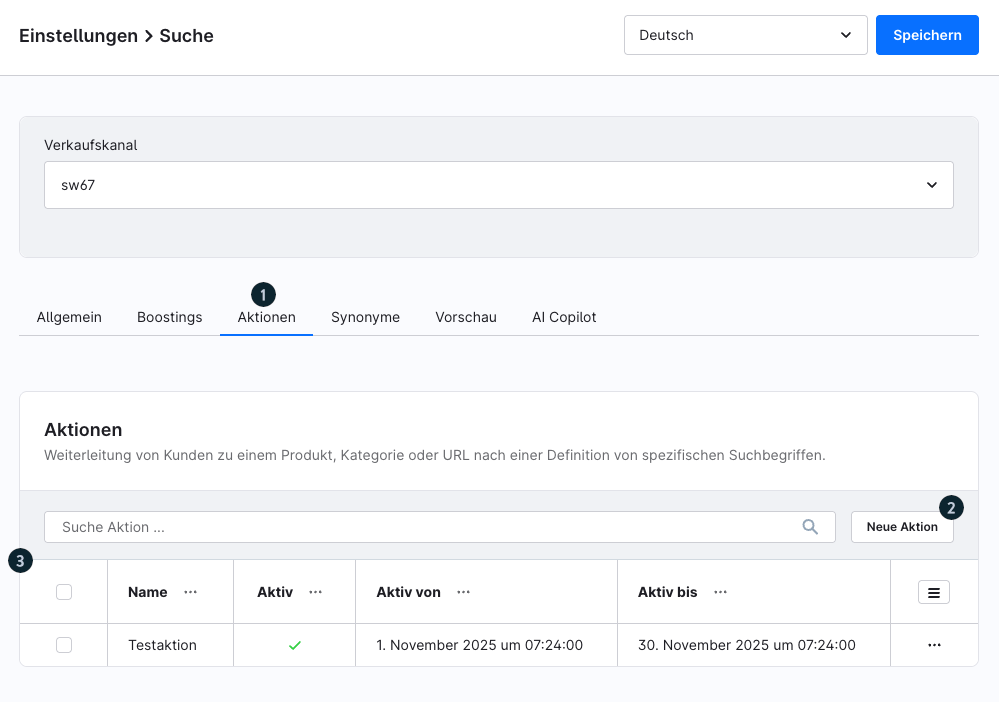
Öffnest du über Neue Aktion die Konfiguration, so kannst du hier verschiedene Einstellungen vornehmen, die später für die Weiterleitung sorgen werden.
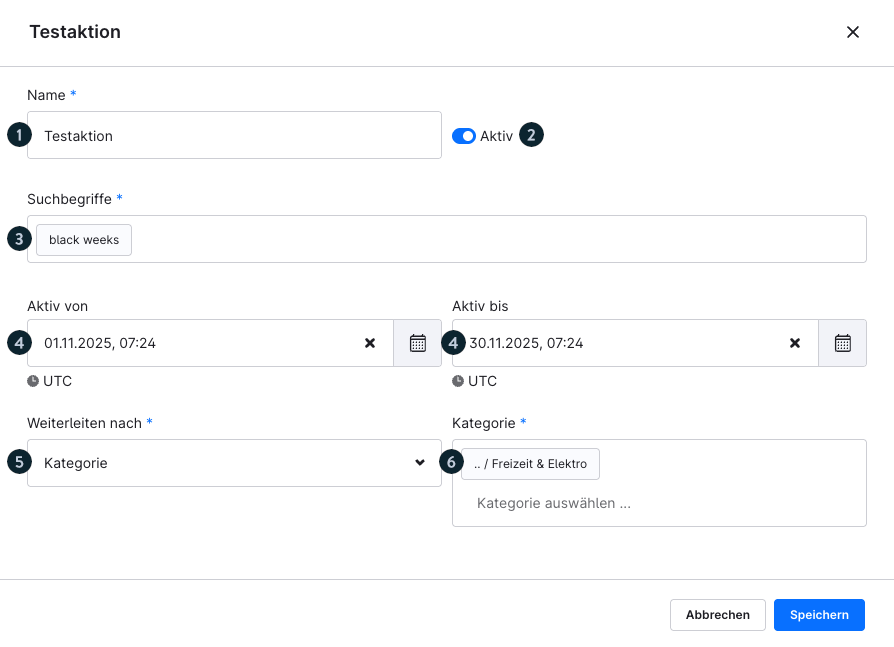
Name (1): Hier gibst du den Namen deiner Aktion an.Der Name wird später in der Übersicht der unterschiedlichen Aktionen aufgeführt.
Aktiv (2): Mit diesem Schalter aktivierst oder deaktivierst du die Aktion. Standardmäßig sind Aktionen deaktiviert.
Suchbegriffe (3): Gib hier einen oder mehrere Suchbegriffe an, die zu deinem endgültigen Ziel weitergeleitet werden sollen.
Aktiv von / Aktiv bis (4): Definiere hier den gewünschten Zeitraum deiner Aktion.
Weiterleiten nach (5): Leite an eine URL, Kategorie oder direkt an ein Produkt weiter und definiere im rechten Bereich (6) dann das exakte Ziel.
Durch die Beispielkonfiguration wird der Kunde, wenn er nach dem Begriff "black weeks" sucht, direkt an die Kategorie Freizeit & Elektro weitergeleitet und du verhinderst, dass dem Kunden in diesem Fall keine Ergebnisse angezeigt werden.
Synonyme
In der Suche bezieht sich die Verwendung des Begriffs "Synonyme" üblicherweise auf die Funktion von Suchmaschinen oder Suchwerkzeugen, alternative Begriffe oder Ausdrücke anzuzeigen, die eine ähnliche Bedeutung wie die des eingegebenen Suchbegriffs haben. Diese Funktion unterstützt Benutzer dabei, ihre Suchergebnisse zu verfeinern, indem sie ihnen ähnliche Begriffe oder Variationen präsentiert, die relevant sein könnten.
Wenn beispielsweise jemand nach "Auto" sucht, könnte eine Suchmaschine möglicherweise Synonyme wie "Fahrzeug", "Kraftwagen" oder "PKW" anzeigen, um dem Benutzer zusätzliche Optionen zu bieten. Dies erleichtert die Suche nach relevanten Informationen und erweitert den Umfang der Suchergebnisse.
Beim Anlegen eines neuen Synonyms hast du die Möglichkeit, zwei verschiedene Synonymregeln zu verwenden: "Äquivalenz" oder "Explizite Zuordnung".
Äquivalenz

Begriffe wie "wifi, wlan, w-lan, wireless network" sind vollkommen gleichwertig. Für diese kannst du also die Synonym-Regel Äquivalenz wählen und diese Begriffe dann in das Feld Suchbegriffe (1) eintragen. Die Ergebnisse dieser Suchbegriffe werden dann auf der Ergebnisseite inkludiert. Wähle anschließend noch optional eine Sprache (2), für die diese Regel gelten soll.
Explizite Zuordnung

Begriffe wie "iPhone, Smartphone" sind nicht vollkommen gleichwertig. Unter Umständen möchtest du aber, dass beim Begriff iPhone trotzdem sämtliche Smartphones gefunden werden. Trage in diesem Fall den Begriff iPhone in das Feld Suchbegriffe (1). Hier kannst du auch mehrere Begriffe hinzufügen wie Samsung oder HTC.
Trage den Begriff Smartphone dann in das Feld Ersetzt durch (2). Auch hier kannst du mehrere Begriffe eintragen, die dann als Äquivalente verwendet werden.
Wähle zuletzt noch optional eine Sprache (3) für die diese Regel gelten soll.
Vorschau
In diesem Bereich siehst du eine Vorschau der Suchergebnisse basierend auf einem ausgewählten Verkaufskanal – ganz ohne die Storefront aufrufen zu müssen.
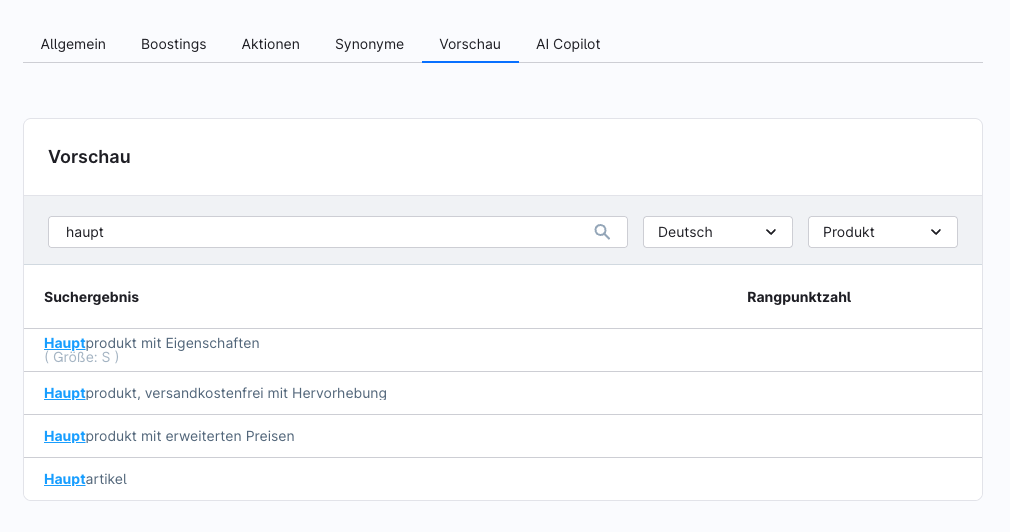
AI Copilot
Der AI Copilot bietet mit der kontextbasierten Suche eine „magische“ Suchfunktion in der Storefront. Käufer können damit Produkte finden, indem sie ihre Suchabsicht in natürlicher Sprache beschreiben. Diese Funktion ist die erste AI Copilot-Funktion, die sich direkt an die Käuferseite richtet.
Der Tab "AI Copilot" wird erst sichtbar sein, wenn die Commercial-Erweiterung aktiv ist und du mindestens den Plan Shopware Rise gebucht hast.
Beachte hierbei die ausgewählte Sprache, damit deine Änderungen im zugehörigen Verkaufskanal mit dieser Sprache auch sichtbar werden.
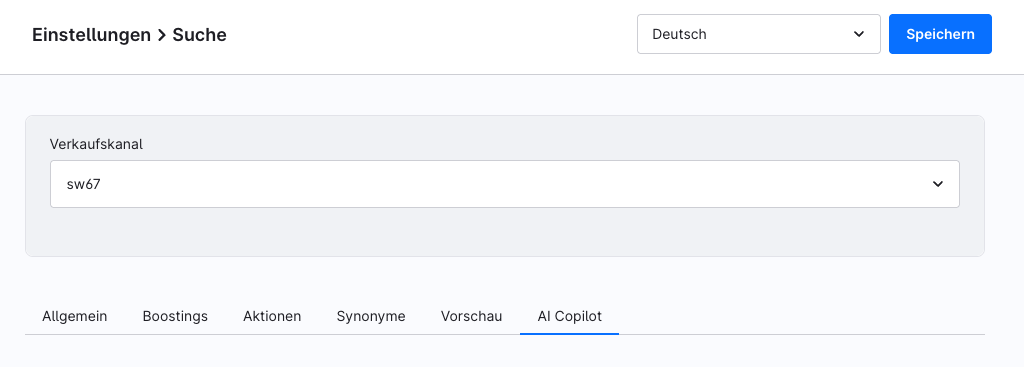
Den AI Copilot kannst du für jeden Verkaufskanal individuell konfigurieren. Wähle dazu im Dropdown-Menü den gewünschten Verkaufskanal aus.
Um die besten Suchergebnisse zu bekommen, nutze die ODER-Suche und aktiviere, dass die Beschreibung durchsucht werden kann.
Verkaufskanalkontext
Trage hier in kurzen Stichworten ein, welche Produkte oder Leistungen in deinem Shop angeboten werden. Diese Angaben nutzt der Algorithmus, um die Suchergebnisse in deinem Verkaufskanal zu optimieren.
Das Feld ist pflichtig – ohne Eingabe kann somit nicht gespeichert werden.
Sollten Darstellungsfehler auftreten, hilft es, das Theme neu zu kompilieren.
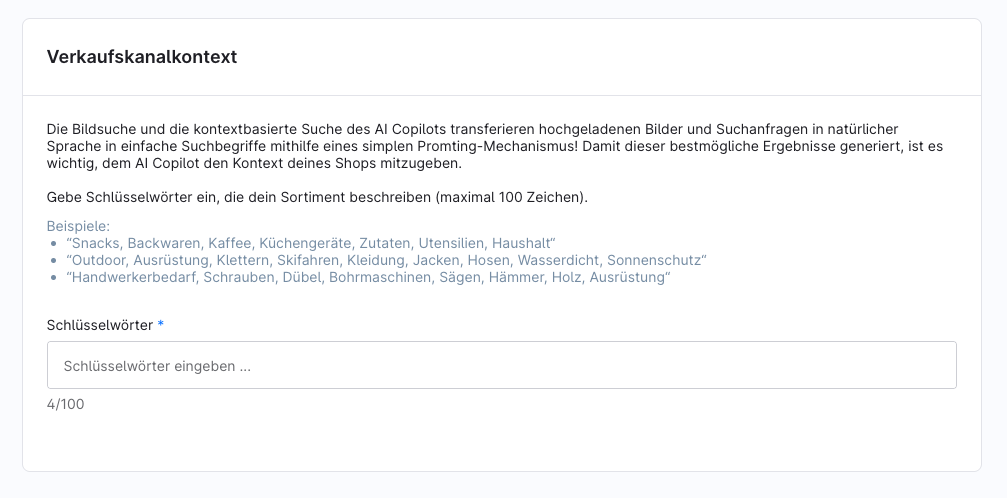
Kontextbasierte Suche
Hier aktivierst und deaktivierst du die Kontextbasierte Suche. Standardmäßig ist diese Funktion deaktiviert.
Beachte bitte, dass es eine Begrenzung der Schlüsselwörter gibt, die in die Suche per Kontextbeschreibung eingegeben werden können. Das Limit liegt bei 100 Zeichen.
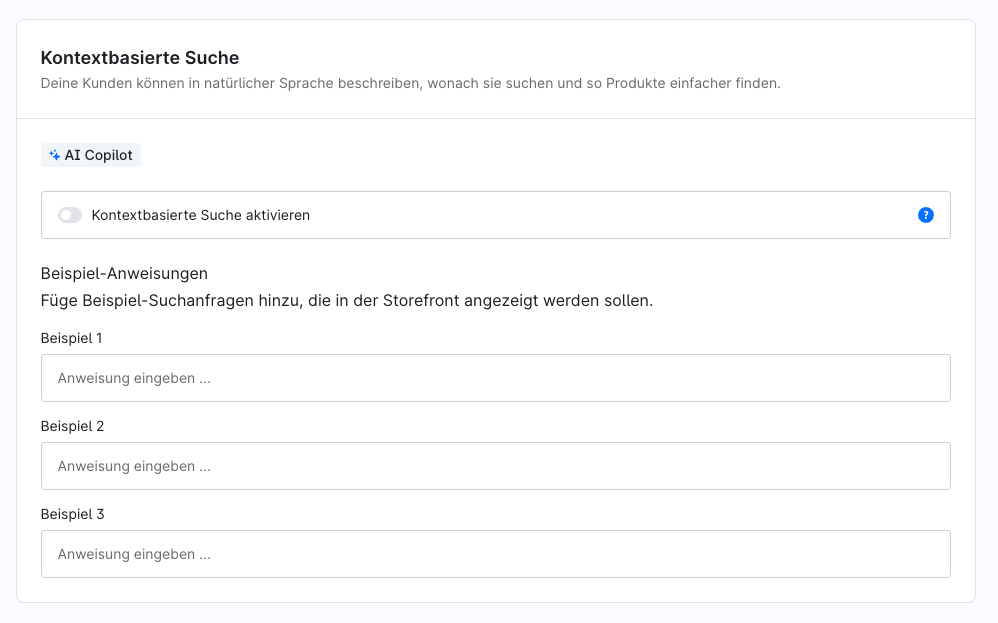
In den Feldern Beispiel 1 bis Beispiel 3 kannst du Beispiele hinterlegen, die deinen Kunden als Vorschläge angezeigt werden - zum Beispiel "Ich suche ein Kleid für eine Grillparty im Sommer".
Bildsuche
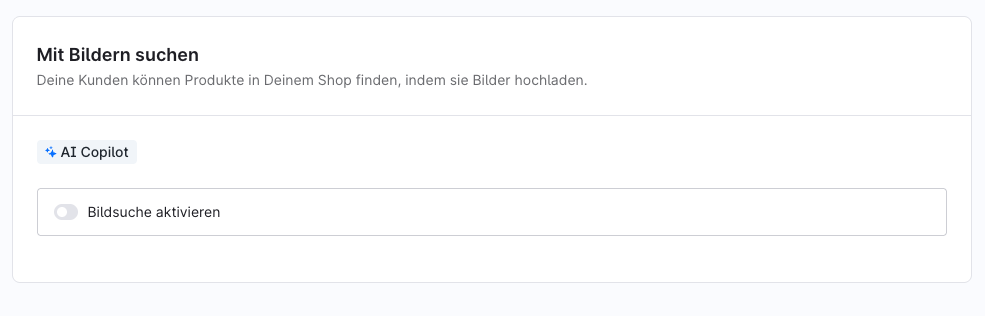
Hier kannst du die Funktion „Mit Bildern suchen“ aktivieren oder deaktivieren. Standardmäßig ist sie deaktiviert.
Ansicht der Storefront
Beispiel für die Kontextbasierte Suche
Hier zeigen wir dir anhand eines Beispiels, wie die Storefront mit aktiver Kontextbasierter Suche aussehen würde.
Neben dem Suchfeld deines Shops erscheint das AI Copilot-Symbol. Wenn du das Sternsymbol anklickst, gelangst du in den Such-Assistenten.

Du bist nun bei dem Suchfeld angelangt und kannst beispielsweise nach "Urlaub in Vietnam" suchen. Wenn du mit deiner Eingabe fertig bist, bestätigst du dies mit dem Pfeil nach rechts.

Nach kurzer Zeit hat die Kontextbasierte Suche in unserem Shop ein passendes Produkt zum Thema "Urlaub in Vietnam" gefunden und zeigt dieses in der Storefront an.
Da in unserem Beispiel die Produktbeschreibungen und Bilder bei den Produkten fehlen, kann die AI in diesem Fall nur mit den vorhandenen Produktnamen und Beschreibungen arbeiten, was die Suche ungenauer werden lässt. Sofern du in deinem Verkaufskanal für die Produkte alle Informationen wie Bilder, Beschreibungen etc. hinterlegt hast, kann die Kontextbasierte Suche entsprechend genauere Ergebnisse liefern.
Beispiel für die Suche mit Bildern
Hier zeigen wir dir anhand eines Beispiels, wie die Storefront mit aktiver AI-Bildersuche aussehen würde. Neben dem Suchfeld deines Shops erscheint das AI Copilot-Symbol mit einer Kamera. Wenn du das Sternsymbol anklickst, gelangst du in den Such-Assistenten.

Neben dem Suchfeld findest du ein Kamera-Symbol.
Ansicht mit einem Desktop-PC/Laptop:
Wenn du auf das Kamera-Symbol klickst, kommst du in den Upload-Bereich für das Bild. Du kannst nur ein Bild im png- oder jpeg-Format per Schaltfläche "Datei auswählen" oder per Drag&Drop hochladen. Die Bilder werden dabei nicht gespeichert.

Ansicht mit einem mobilen Gerät (Tablet/Smartphone):
Wenn du auf das Kamera-Symbol klickst, kannst du ein bereits abgespeichertes Foto hochladen oder auch ein neues aufnehmen.

Nachdem du auf den Button Suchen gedrückt hast, sucht man dir Artikel im Shop, die Ähnlichkeit mit dem Artikel auf dem Bild haben. Die Ausgabe beschränkt sich auf drei Suchergebnisse, die in einem Produkt-Slider passenden Produkte ausgeben. In unserem Beispiel haben wir ein Bild von weißen Sneakern hochgeladen und folgende Suchresultat bekommen:

